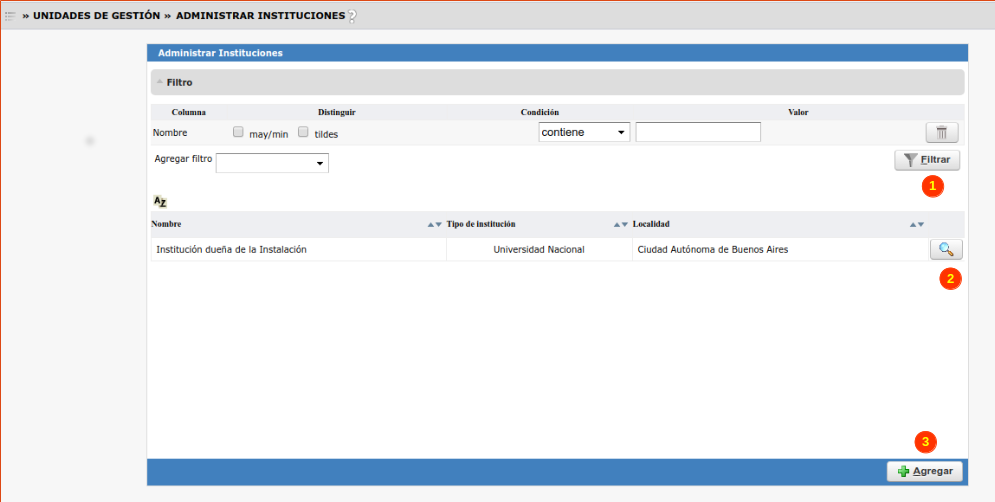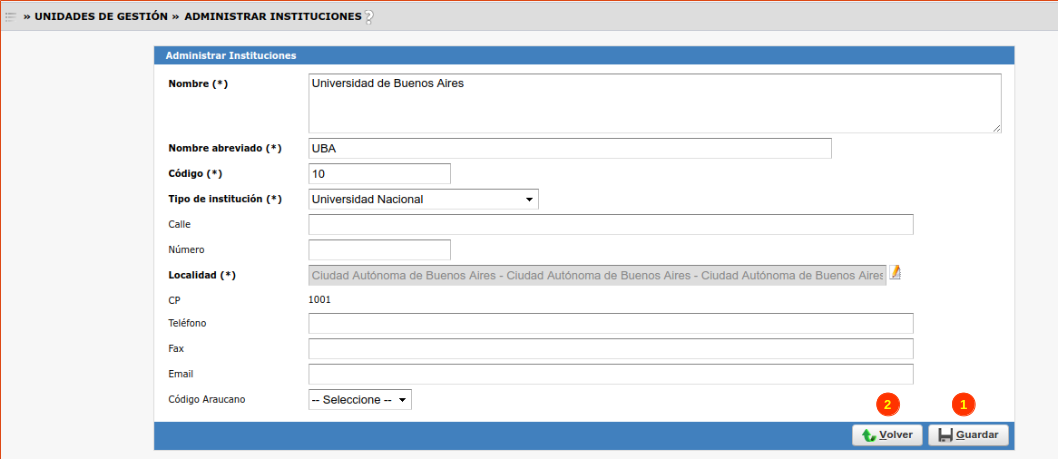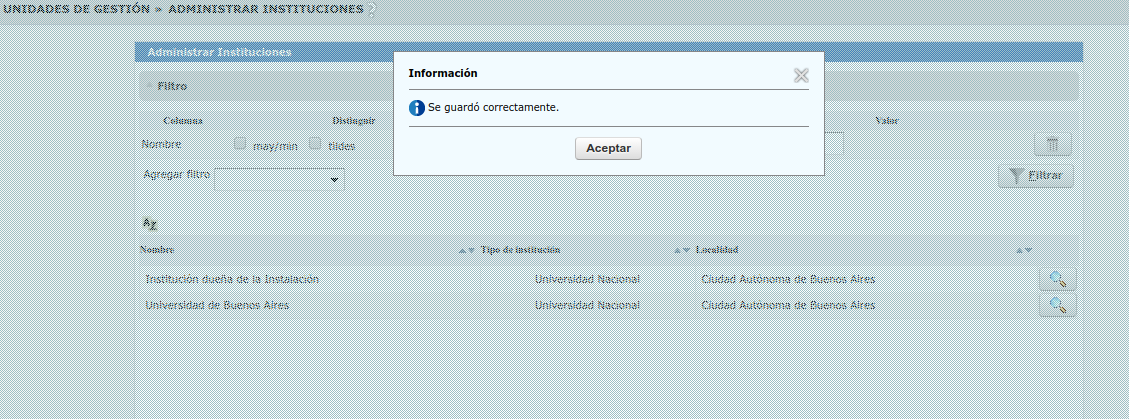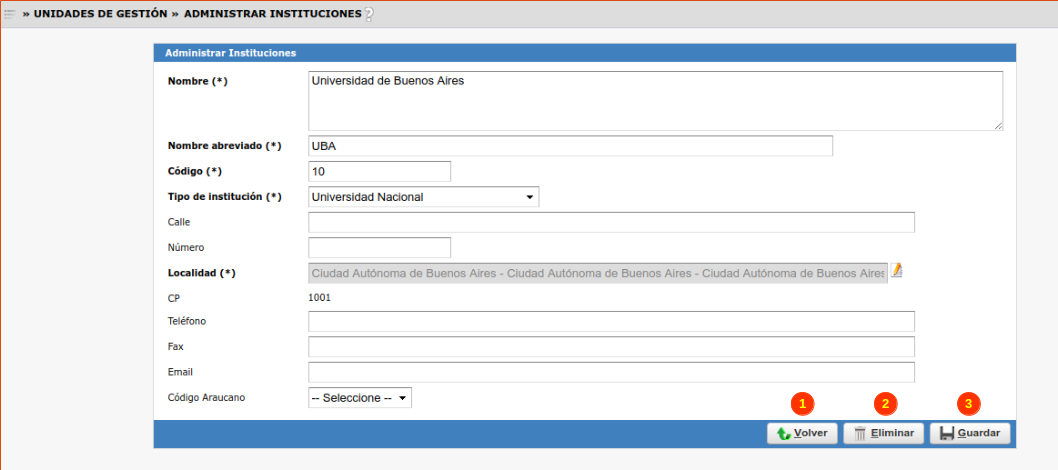Diferencia entre revisiones de «SIU-Guarani/Version3.14.0/documentacion de las operaciones/unidades de gestion/instituciones»
(→Agregar Instituciones) |
(→Pre Requisitos) |
||
| (No se muestran 8 ediciones intermedias del mismo usuario) | |||
| Línea 7: | Línea 7: | ||
== Ubicación en el menú == | == Ubicación en el menú == | ||
| − | '''Unidades de | + | '''Unidades de Gestión » Administrar Instituciones''' |
== Pre Requisitos == | == Pre Requisitos == | ||
La operación no posee Pre Requisitos. | La operación no posee Pre Requisitos. | ||
| + | |||
== Pantalla Inicial == | == Pantalla Inicial == | ||
Al ingresar a la operación se presenta una pantalla en la cual podemos visualizar todas las '''Instituciones''' registradas en el sistema. Esta pantalla permite filtrar la información mediante el campo '''Nombre''', por el campo '''Tipo de Institución''' o por '''Localidad''', haciendo clic en el botón '''Filtrar (1)''', tal como se muestra en la imagen a continuación: | Al ingresar a la operación se presenta una pantalla en la cual podemos visualizar todas las '''Instituciones''' registradas en el sistema. Esta pantalla permite filtrar la información mediante el campo '''Nombre''', por el campo '''Tipo de Institución''' o por '''Localidad''', haciendo clic en el botón '''Filtrar (1)''', tal como se muestra en la imagen a continuación: | ||
| + | |||
[[Archivo:GUA_Adm_Inst_1.png|1000px]]<br><br> | [[Archivo:GUA_Adm_Inst_1.png|1000px]]<br><br> | ||
| − | |||
Mediante esta operación, también podremos '''Consultar, Modificar o Eliminar (2)''' o '''Agregar (3)''' nuevas Instituciones en el sistema. | Mediante esta operación, también podremos '''Consultar, Modificar o Eliminar (2)''' o '''Agregar (3)''' nuevas Instituciones en el sistema. | ||
| Línea 28: | Línea 29: | ||
En la pantalla se deberán completar los siguientes datos: | En la pantalla se deberán completar los siguientes datos: | ||
| − | |||
* '''Nombre (*)''': Nombre de la Institución. | * '''Nombre (*)''': Nombre de la Institución. | ||
| Línea 34: | Línea 34: | ||
* '''Código (*)''': Se deberá ingresar el código que corresponde a la institución. | * '''Código (*)''': Se deberá ingresar el código que corresponde a la institución. | ||
* '''Tipo de Institución (*)''': Se deberá seleccionar un tipo de universidad de la lista de opciones presentadas. Algunos ejemplos de ello pueden ser Universidad Nacional, Universidad Privada, universidad Provincial, Entidad Gubernamental, Instituto Terciario, etc. | * '''Tipo de Institución (*)''': Se deberá seleccionar un tipo de universidad de la lista de opciones presentadas. Algunos ejemplos de ello pueden ser Universidad Nacional, Universidad Privada, universidad Provincial, Entidad Gubernamental, Instituto Terciario, etc. | ||
| − | * Calle | + | * '''Calle''' y '''Numero''': Datos de ubicación de la institución. |
| − | |||
* '''Localidad (*)''': Dato de la ubicación de la institución. | * '''Localidad (*)''': Dato de la ubicación de la institución. | ||
| − | * CP: | + | * '''CP''': Este dato se ingresará automáticamente una vez que se haya seleccionado una localidad. |
| − | * Teléfono | + | * '''Teléfono''', '''FAX''' e '''Email''': Datos de contacto de la institución. |
| − | + | * '''Código Araucano''': | |
| − | |||
| − | * Código Araucano: | ||
Se sugiere que los datos sean utilizados con la misma codificación para todas las instituciones/dependencias externas o propias. Esto permitirá que en forma posterior, de ser necesario, se pueda cruzar información entre las bases de datos de todas las unidades académicas de la misma institución. | Se sugiere que los datos sean utilizados con la misma codificación para todas las instituciones/dependencias externas o propias. Esto permitirá que en forma posterior, de ser necesario, se pueda cruzar información entre las bases de datos de todas las unidades académicas de la misma institución. | ||
| Línea 49: | Línea 46: | ||
Una vez guardados los datos, el sistema mostrará el siguiente mensaje de confirmación: | Una vez guardados los datos, el sistema mostrará el siguiente mensaje de confirmación: | ||
| + | [[Archivo:GUA_Adm_Inst_3.png|1000px]]<br><br> | ||
| + | |||
| + | === Consultar, Modificar o Eliminar === | ||
| + | |||
| + | A partir de la pantalla Inicial de listado de Instituciones, haciendo clic en el botón de la '''Lupa (2)''' el sistema mostrará la siguiente pantalla: | ||
| + | [[Archivo:GUA_Adm_Inst_4.png|1000px]]<br><br> | ||
| − | + | De esta manera en la siguiente pantalla se podrán Consultar los datos relacionados a una Institución. Asimismo se habilitarán todos los campos que permitirá realizar alguna modificación. Para guardar los cambios, se deberá realizar clic en el botón '''Guardar (3)'''. | |
| − | |||
| − | |||
| − | |||
| − | |||
| − | |||
| − | |||
| − | |||
| − | |||
| − | |||
| − | Para | ||
| − | |||
| − | |||
| − | |||
| − | |||
| − | + | Para borrar la institución ingresada, se deberá presionar el botón '''Eliminar (2)'''. | |
| − | |||
| − | |||
| − | |||
| − | + | Si se desea volver a la pantalla anterior, se deberá hacer clic en '''Volver (1)'''. | |
Revisión actual del 11:24 18 sep 2017
Sumario
Administrar Instituciones
Objetivo
Esta operación permite registrar y administrar las instituciones que se utilizarán.
Ubicación en el menú
Unidades de Gestión » Administrar Instituciones
Pre Requisitos
La operación no posee Pre Requisitos.
Pantalla Inicial
Al ingresar a la operación se presenta una pantalla en la cual podemos visualizar todas las Instituciones registradas en el sistema. Esta pantalla permite filtrar la información mediante el campo Nombre, por el campo Tipo de Institución o por Localidad, haciendo clic en el botón Filtrar (1), tal como se muestra en la imagen a continuación:
Mediante esta operación, también podremos Consultar, Modificar o Eliminar (2) o Agregar (3) nuevas Instituciones en el sistema.
Agregar Instituciones
Para agregar una nueva Institución, el sistema mostrará la siguiente pantalla:
En la pantalla se deberán completar los siguientes datos:
- Nombre (*): Nombre de la Institución.
- Nombre Abreviado (*): Se ingresará el nombre abreviado de la institución.
- Código (*): Se deberá ingresar el código que corresponde a la institución.
- Tipo de Institución (*): Se deberá seleccionar un tipo de universidad de la lista de opciones presentadas. Algunos ejemplos de ello pueden ser Universidad Nacional, Universidad Privada, universidad Provincial, Entidad Gubernamental, Instituto Terciario, etc.
- Calle y Numero: Datos de ubicación de la institución.
- Localidad (*): Dato de la ubicación de la institución.
- CP: Este dato se ingresará automáticamente una vez que se haya seleccionado una localidad.
- Teléfono, FAX e Email: Datos de contacto de la institución.
- Código Araucano:
Se sugiere que los datos sean utilizados con la misma codificación para todas las instituciones/dependencias externas o propias. Esto permitirá que en forma posterior, de ser necesario, se pueda cruzar información entre las bases de datos de todas las unidades académicas de la misma institución.
Una vez cargados los datos, se deberá hacer clic en el botón Guardar (1) para guardar los datos en el sistema. En caso de querer volver a la Pantalla Inicial sin guardar los datos, se podrá hacer clic en el botón Volver (2).
Una vez guardados los datos, el sistema mostrará el siguiente mensaje de confirmación:
Consultar, Modificar o Eliminar
A partir de la pantalla Inicial de listado de Instituciones, haciendo clic en el botón de la Lupa (2) el sistema mostrará la siguiente pantalla:
De esta manera en la siguiente pantalla se podrán Consultar los datos relacionados a una Institución. Asimismo se habilitarán todos los campos que permitirá realizar alguna modificación. Para guardar los cambios, se deberá realizar clic en el botón Guardar (3).
Para borrar la institución ingresada, se deberá presionar el botón Eliminar (2).
Si se desea volver a la pantalla anterior, se deberá hacer clic en Volver (1).